Heim >Web-Frontend >js-Tutorial >So verwenden Sie Nodejs, um npm-Pakete zu veröffentlichen und in Befehlszeilentools umzuwandeln
So verwenden Sie Nodejs, um npm-Pakete zu veröffentlichen und in Befehlszeilentools umzuwandeln
- php中世界最好的语言Original
- 2018-05-29 17:25:131322Durchsuche
Dieses Mal zeige ich Ihnen, wie Sie Nodejs zum Veröffentlichen von NPM-Paketen und zum Umwandeln in Befehlszeilentools verwenden. Welche Vorsichtsmaßnahmen gelten für die Verwendung von Nodejs zum Veröffentlichen von NPM-Paketen und zum Umwandeln in Befehlszeilentools? Hier sind praktische Fälle.
<span style="font-family:Arial, Helvetica, sans-serif;background-color:rgb(255,255,255);">近日当我在使用npm上已经存在的一个包时,发现它有bug;于是决定自己实现这个功能,自己写一个npm包。</span>
Ich werde meinen Implementierungsprozess unten aufzeichnen.
1. npm init
Wählen Sie einen Ordner aus, verwenden Sie dann die Befehlszeile, um in diesen Ordner zu wechseln, und klicken Sie dann auf Führen Sie npm init aus. Es wird eine lange Liste von Formularen generiert. Geben Sie den Inhalt entsprechend Ihrer tatsächlichen Situation ein.
Name: Geben Sie den Namen Ihres Pakets ein. Der Standardwert ist der Name Ihres Ordners. Aber ich möchte hier betonen, dass es am besten ist, zu npm zu gehen, um herauszufinden, ob es ein Paket mit demselben Namen gibt. Der beste Weg zum Testen besteht darin, npm install mit dem gewünschten Namen in die Befehlszeile einzugeben. Wenn ein Fehler gemeldet wird, gibt es kein Paket mit demselben Namen wie Ihres. Sie können das Paket bedenkenlos veröffentlichen. Bei erfolgreichem Download. . . Also leider den Namen ändern. . .
Version: Die Version Ihres Pakets, der Standardwert ist 1.0.0
Beschreibung: Eigentlich weiß ich nicht, was es ist , drücken Sie die Eingabetaste. Gut. . . Beschreiben Sie in einem Satz, wofür Ihr Paket verwendet wird
Einstiegspunkt: Eintragsdatei, der Standardwert ist Index.js, Sie können ihn auch selbst ausfüllen eigener Dateiname
Testbefehl: Testbefehl, drücken Sie hierfür einfach die Eingabetaste, da dies noch nicht benötigt wird.
Git-Repository: Dies ist die Git-Warehouse-Adresse, wenn Ihr Paket zuerst auf Github oder einem anderen Git-Warehouse abgelegt wird, wird es eine versteckte Adresse in Ihrem Git-Verzeichnis geben Lesen Sie dieses Verzeichnis als Standardwert für dieses Element. Wenn nicht, drücken Sie einfach die Eingabetaste, um fortzufahren.
Schlüsselwort: Dies ist ein wichtiger Punkt, er hängt davon ab, wie viele Personen nach Ihrem npm-Paket suchen. Versuchen Sie, geeignete Schlüsselwörter als Index für dieses Paket zu verwenden. Mein Paket funktioniert zuerst unter Express, dann ist es ein Plug-In und wird dann zum Registrieren einer Route verwendet. Diese Route basiert auf dem Dateiverzeichnis dir, sodass ich den Indexschlüssel meines Pakets leicht herausfinden kann.
Autor: Schreiben Sie Ihr Konto oder Ihr Github-Konto
Lizenz: Drücken Sie einfach hier die Eingabetaste, die Open-Source-Datei ist hier. . .
Dann werden Sie gefragt: Geht es Ihnen gut?
Drücken Sie die Eingabetaste Ok!
Dann gehen wir zurück zu unserem Dateiverzeichnis, werfen einen Blick darauf und stellen fest, dass es eine zusätzliche package.json-Datei gibt.
Dann erstellen wir eine neue index.js-Datei im Verzeichnis, oder Sie haben es gerade geändert. Wenn der Wert dieses Einstiegspunkts bestimmt ist, wird auch Ihr Dateiname in diesen Wert geändert.
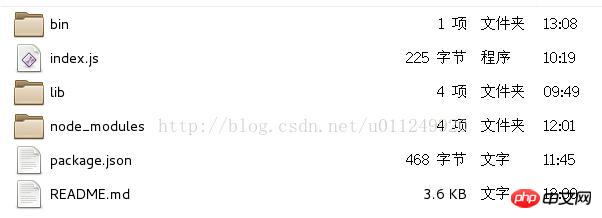
Mein npm-Projekt Verzeichnisstruktur ist wie folgt: Beachten Sie, dass der bin-Ordner von mir generiert wird, um Befehlszeilentools zu erstellen, die später besprochen werden Apropos Befehlszeilentools: Wenn Sie keine Befehlszeilentools generieren möchten, ist dieser Ordner nicht erforderlich.
Da ich den gesamten gekapselten Code in die Bibliothek eingefügt habe, gibt es in index.js nur einen Satz:
module.exports=require('./lib')
Dann ist das Wichtigste, README.md zu schreiben, ein Geben Sie es allen Eine Markdown-Datei, die Ihr Paket beschreibt. Wenn niemand weiß, was Ihr Code tut, wird dann jemand Ihren Code herunterladen? Übrigens ist es am besten, auf Englisch zu schreiben.
2. npm-Veröffentlichung
Nachdem Sie Ihr eigenes npm-Paket geschrieben haben, können Sie es nach den Testläufen problemlos in npm veröffentlichen
Zuerst müssen Sie ein npm-Konto registrieren
Melden Sie sich mit dem npm-Befehl an
Verwenden Sie dann npmPublish in Ihrem Verzeichnis
Hinweis :Wenn Sie unter normalen Umständen den von Ihnen veröffentlichten Code ändern und dann den Veröffentlichungsvorgang durchführen möchten, gehen Sie unbedingt zu package.json und ändern Sie die Version, z. B. von 1.0.0 auf 1.0.1. Führen Sie dann npm Publish aus, damit es erfolgreich veröffentlicht werden kann.
3. Befehlszeilentool generieren
在使用 Nodejs 过程中,有很多包都支持全局安装,提供一个命令,然后在命令行我们就可以完成一些任务。有时候我们也需要开发这样的命令工具。在Node.js 中发现弄个命令行工具特别轻松。我使用的是commander包来生成命令行工具
$ npm install commander
然后cd到bin目录下,新建一个.js文件(名字自取),编写代码,在js文件顶部加上#!/usr/bin/env node
例如我的geAsar.js:
#!/usr/bin/env node
var asar = require('../lib/geAsar')
var program = require('commander');
program.version('v' + require('../package.json').version)
.description('Manipulate asar archive files')
program.command('pack <dir> <output>')
.alias('p')
.description('create asar archive')
.action(function (dirpath, output) {
asar.geAsar(dirpath,output);
console.log(output+"文件成功生成");
})
program.parse(process.argv)
if (program.args.length === 0) {
program.help()
}
然后还需在package.json中添加
"bin": {
"geAsar": "./bin/geAsar.js"
},
运行 node bin/geAsar.js 会显示当前文件夹下的所以文件和文件夹名。这个玩意儿真的跑起来了.
全局运行命令调试
install
如果在项目目录下运行没有问题,可以将当前目录模块安装到全局,也可以采用此方法来更新你的命令行工具
sudo npm install . -g
link
或者目录输入 npm link 会自动添加全局的 symbolic link ,然后就可以使用自己的命令了。 (我用的是这个)
相信看了本文案例你已经掌握了方法,更多精彩请关注php中文网其它相关文章!
推荐阅读:
vue项目中type=”file“ change事件只执行一次怎样处理
Das obige ist der detaillierte Inhalt vonSo verwenden Sie Nodejs, um npm-Pakete zu veröffentlichen und in Befehlszeilentools umzuwandeln. Für weitere Informationen folgen Sie bitte anderen verwandten Artikeln auf der PHP chinesischen Website!
In Verbindung stehende Artikel
Mehr sehen- Eine eingehende Analyse der Bootstrap-Listengruppenkomponente
- Detaillierte Erläuterung des JavaScript-Funktions-Curryings
- Vollständiges Beispiel für die Generierung von JS-Passwörtern und die Erkennung der Stärke (mit Download des Demo-Quellcodes)
- Angularjs integriert WeChat UI (weui)
- Wie man mit JavaScript schnell zwischen traditionellem Chinesisch und vereinfachtem Chinesisch wechselt und wie Websites den Wechsel zwischen vereinfachtem und traditionellem Chinesisch unterstützen – Javascript-Kenntnisse

